适用于 Windows 10 的最佳家长控制软件
已发表: 2021-03-16如今,年仅三岁的孩子就可以访问和使用移动设备玩游戏、观看他们最喜欢的 YouTube 儿童频道、学习数学、音乐或一门新语言。
大多数父母最大的恐惧之一是无法知道和控制他们的孩子在不看的时候在网上做什么。

幸运的是,您可以打开一个 Microsoft 家庭帐户并将您孩子的帐户链接到该帐户。 但是,如果您需要更精细的控制,可以使用功能更强大的更有效工具来监控、限制和管理孩子可以访问的应用程序。
最佳 Windows 10 家长控制软件
无论您是刚给孩子买了一台笔记本电脑,还是他们可以自由使用家庭计算机并且您想开始监控它,这些适用于 Windows 10 的家长控制应用程序都将帮助您确保孩子的在线安全。
1. Windows 家庭安全
Windows 10 带有内置的家长控制工具,可让您免费阻止网站。 但是,要使用此功能,您需要注册一个家庭安全帐户,之后您可以为每个孩子添加一个帐户。
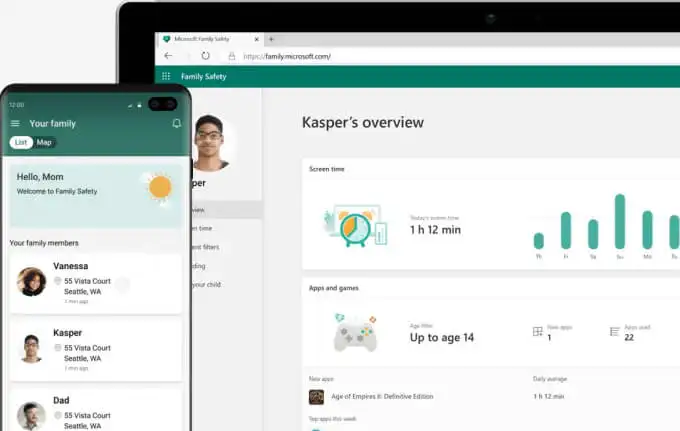
虽然这看起来很复杂,但它包括在线活动报告并阻止您不希望他们访问的任何网站、应用程序或游戏。 还有更多适合儿童的游戏、学习应用程序,教他们如何阅读、写作,甚至如何打字。
Windows 家庭安全还允许您限制孩子的屏幕时间、控制他们的购买活动并跟踪他们的位置。
2.网络保姆
Net Nanny 是一款全面的家长控制工具,可让您监控家人的数字习惯,同时保护您的孩子免受不当和/或有害内容的侵害。
该软件提供有关您孩子在线活动的大量报告和日志,以及有关不当或有害内容的实时警报。 您还可以阻止您不希望他们访问的网站或应用程序并设置屏幕时间限制。
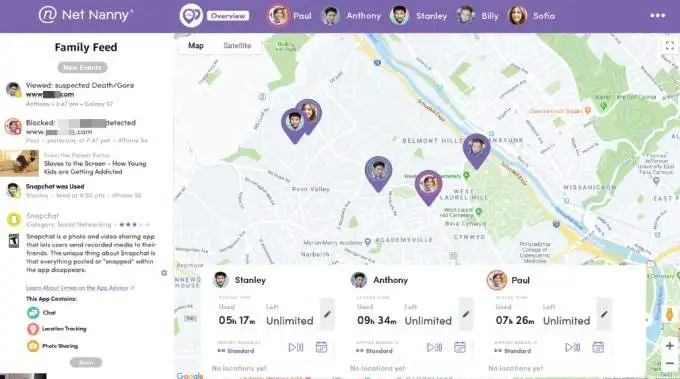
Net Nanny 还有一个全面的家长仪表板、位置跟踪器和远程超时设置。 但是,它比其他家长控制软件更昂贵,设置过程复杂,并且不提供社交媒体监控。
如果您家里有年幼的孩子,并且您更担心内容或屏幕时间有问题的意外冲突,那么 Net Nanny 是您的最佳选择。
3. Qustodio
Qustodio 是一套全面的工具,具有大量功能,旨在帮助父母确保孩子的在线安全。
该软件具有直观且易于使用的界面,您可以从仪表板管理所有内容。 此外,您可以设置规则和时间表,并管理游戏、互联网使用和应用程序的个人时间限制。
包含检测色情内容的实时过滤器,可阻止不适当的内容。 最重要的是,还有一个紧急按钮,您的孩子可以通过 Qustodio 手机轻松访问该按钮。 当他们寻求帮助时,您会收到警报,通知您他们的确切位置。
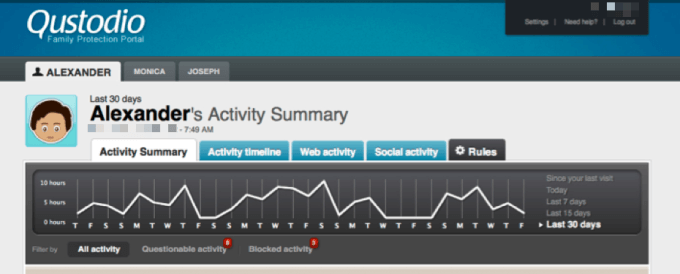
免费版的功能有限,但您可以试用高级功能,例如社交媒体监控(尽管仅限于 Facebook),并全面查看您孩子的帖子、消息和照片。 其他高级功能包括位置跟踪、呼叫或短信跟踪以及阻止您认为不合适的联系人。
如果您喜欢您所看到的,您可以付费访问这些额外功能并在多个设备上使用它们。
4. OpenDNS FamilyShield
OpenDNS FamilyShield 是一项免费服务,您可以使用它来控制您的孩子可以在家中访问的内容。 该服务通过在路由器级别阻止域来防止访问不适当的内容。
除了易于设置之外,FamilyShield 的安全设置还会影响您家中的所有设备。 无论使用哪种设备,该工具都会阻止任何标记为特定属性的域,例如色情、性或无味的内容。
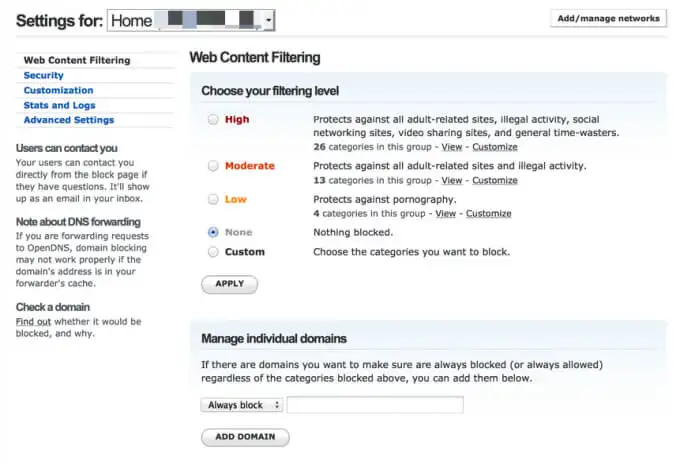
使用 OpenDNS 的另一个好处是,您可以将它应用到您的路由器,并通过更改控制面板中的 DNS 服务器来过滤通过它的任何流量。 这样做还有助于提高某些 Internet 服务提供商 (ISP) 的 DNS 查找速度。
如果您想要更强大的网络级家长控制和监控服务,请尝试 OpenDNS Home VIP。 该服务不仅过滤您互联网连接上所有设备的 Web 内容,还提供动态 IP 处理、报告您的孩子访问的站点以及哪些站点被阻止,因此您可以阻止或允许整个域。

5. KidLogger
如果您更喜欢隐蔽而不是主动,KidLogger 是一款适用于 Windows 10 的优秀免费家长控制软件,它可以跟踪孩子的活动而不是阻止网站。
KidLogger 会自动跟踪您孩子的网络历史记录、他们输入的内容、他们访问的网站、他们截取的任何屏幕截图以及他们使用的程序。 您还可以获得详细的活动记录,包括电话记录和联系人姓名。
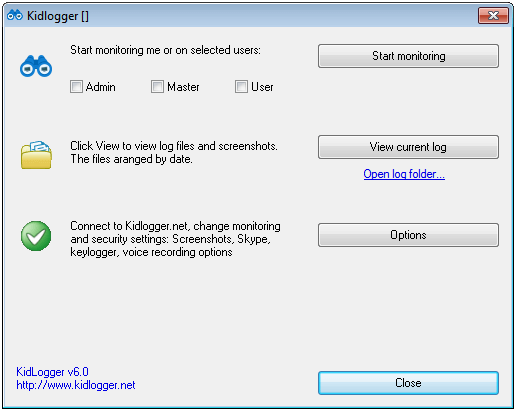
该软件对其跟踪的内容非常具有侵入性。 此外,它缺乏本机密码保护,这可能对您不利,尤其是在您的孩子精通技术的情况下。
该软件与 Discord 和 Instagram 兼容,您可能需要密切关注,尤其是如果您有青少年。
6.树皮
如果您的孩子大部分时间都花在社交媒体上,并且您担心他们发布或与他人分享的内容,那么 Bark 应该位于您的 Windows 10 家长控制软件列表的顶部。
该应用程序乍一看可能看起来很简单,但它提供了强大的保护和详细的报告,因此您可以了解您孩子的情况。 不仅如此,Bark 的内部儿童心理学家还就如何处理出现的任何令人担忧的情况提供建议和建议。
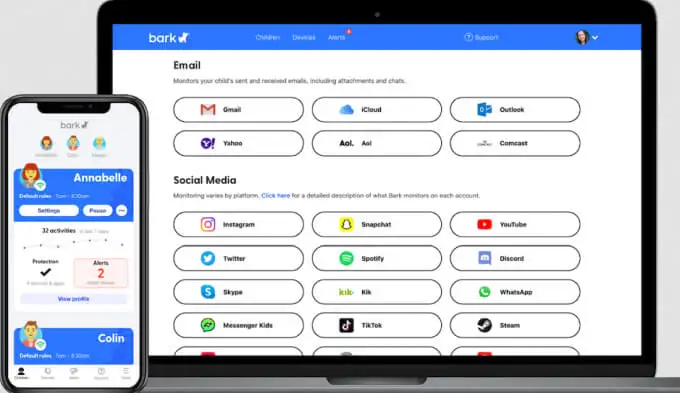
Bark 使用其令人印象深刻的算法来监控电子邮件、社交媒体帖子、照片或短信中的任何警告标志,并提醒您注意那些它标记为潜在危险的人。 这样,您可以与您的孩子互动并与他们一起解决每个问题,而不会显得有侵略性。
综合应用程序允许您设置屏幕时间限制、过滤网络活动并监控您孩子的电子邮件。 此外,Bark 还密切关注 24 个不同的社交网络和应用程序,包括 Facebook、Instagram、YouTube 和 Snapchat,以及您孩子移动设备上的短信以及 Gmail、iCloud 和 Outlook 等电子邮件帐户。
7.卡巴斯基安全儿童
卡巴斯基在安全软件领域是家喻户晓的名字。 Safe Kids 家长控制软件功能丰富、价格实惠,适用于包括 Windows 10 PC 在内的所有设备。
该软件有一个易于使用的过滤器,可将不合适的在线内容列入黑名单。 您还可以使用 Safe Kids 监控您孩子的社交媒体(Facebook 和 VKontakte),并使用应用控件来管理应用使用情况和屏幕时间。
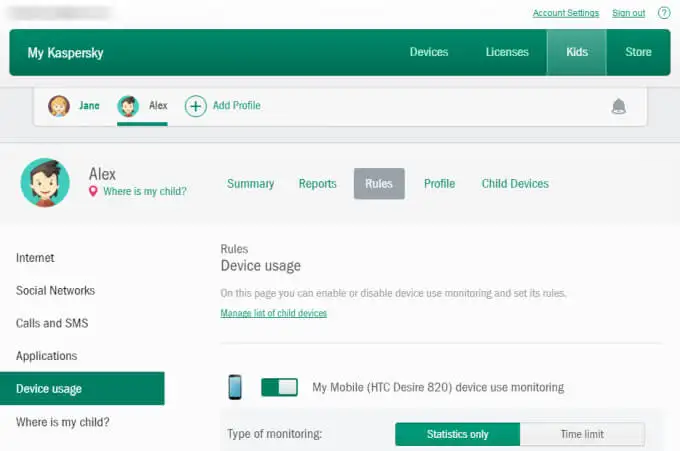
如果您为高级计划付费,您可以解锁额外的功能,包括 GPS 跟踪、强大的网络过滤、地理围栏、广泛的实时警报系统,以及在您孩子的手机需要充电时提醒您的电池跟踪器。
Kaspersky Safe Kids 免费版非常基础,但其高级计划比其竞争对手更实惠,您最多可以保护 500 台高级设备。
选择最佳 Windows 10 家长控制软件时要寻找什么
有多种家长控制软件可供选择。 以下是家长控制应用程序中要寻找的一些主要功能,以帮助您选择最适合您需求的功能。
- 远程报告和活动记录:使用此功能,即使您不在家,您也可以监控孩子的活动,并随时了解他们的在线习惯。
- 内容过滤和阻止:家长控制软件至少应该能够过滤网页内容并防止您的孩子访问不适当的内容。 此外,该软件应该能够阻止此类网站,阻止您的孩子查看某些页面,并在他们尝试访问它们时通知您。

- 屏幕和应用程序时间管理:并非所有家长控制工具都提供时间管理,但拥有它是一件好事,因为它允许您设置孩子可以在线活动的时间。 您还可以限制他们对计算机的访问和使用,并在他们需要更多时间时通过软件给予批准。
- 社交媒体和短信监控:许多孩子花大量时间在社交媒体上发短信、聊天和交流想法或想法。 出于这个原因,您选择的家长控制软件应该提供消息传递和社交媒体监控,这样您就可以知道您的孩子与谁交谈,或者他们喜欢和参与的帖子,而不会太具有侵略性。
让您的孩子安全上网
有这么多家长控制工具可供选择,每一个都提供一些略有不同的东西,找到合适的可能会让人不知所措。 我们将列表缩小到这七个,以帮助您进行搜索并找到适合您需求的列表。
你有最喜欢的 Windows 10 家长控制软件吗? 在评论中告诉我们。
